问:最近我家里换了一台新路由器,可是不知道怎么设置才能联网呢?
答:别着急,新路由器设置联网和重置后的路由器联网设置一样,只需要几步简单操作,就可以联网。下面是新路由器联网设置的详细图文步骤。

新路由器联网设置详细步骤:
下面以TP-Link路由器为例
一、连接路由器: 给新的无线路由器接通电源,并将其与家中的宽带线路连接好。用一根网线连接到宽带端口(光猫),另一端连接到路由器的WAN口。如下图:

没有电脑的可以忽略电脑连接,使用手机一样可以设置路由器联网。
二、登录路由器管理界面 1、将手机接到路由器无线wifi信号,打开手机的无线设置选项,搜索路由器wifi名称,连接路由器的无线信号即可。无线名称和登录IP地址在路由器的底部标签都可查询到。

2、打开手机的网络浏览器,并在地址栏中输入路由器背面标签上标注的管理地址(新版TP-Link路由器通常是用tplogin.cn作为管理地址)。除了使用“tplogin.cn”进行登录之外,我们也可以使用IP地址进入到路由器界面,例如192.168.1.1或192.168.0.1。
3、通常新款TP-Link路由器是没有初始登录密码的,所以需要我们自行设定登录密码。忘记登录密码参考文章:路由器管理页面的登录密码忘
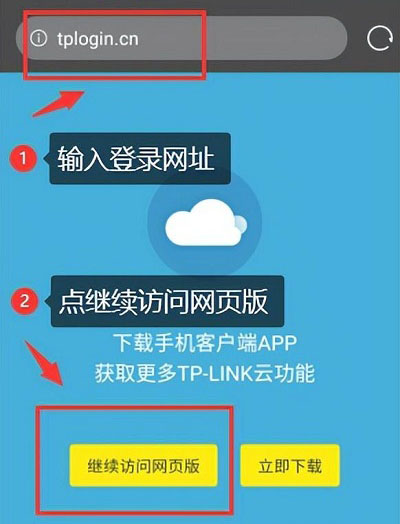
三、设置上网参数
1、选择上网方式: 在路由器管理界面中,会看到一个“设置向导”或者类似的选项。点击它,然后按照向导的提示,一步步设置您的上网参数。根据ISP(互联网服务提供商)提供的信息,选择正确的连接类型(如PPPoE、动态IP、静态IP等),并输入必要的用户名、密码或其他详细信息。如果选择的是宽带拨号上网,需要输入在营业厅办理宽带时的宽带账号和密码。
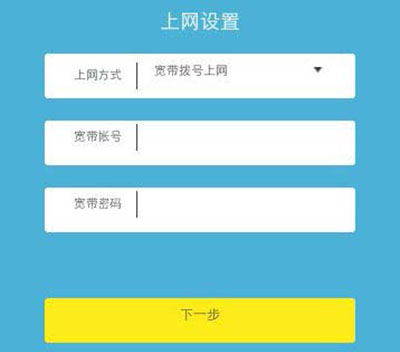
2、设置WiFi名称和密码: 在设置菜单中找到无线设置,为无线网络取一个名称(SSID),并设置一个强密码。确保选择一个独特的名称和密码,以增强网络的安全性。还可以开启WiFi多频合一功能,开启后路由器就会根据你的设备使用网络情况,自动为连接的设备在2.4G和5Gwifi网络之间灵活切换选择最佳上网频段。
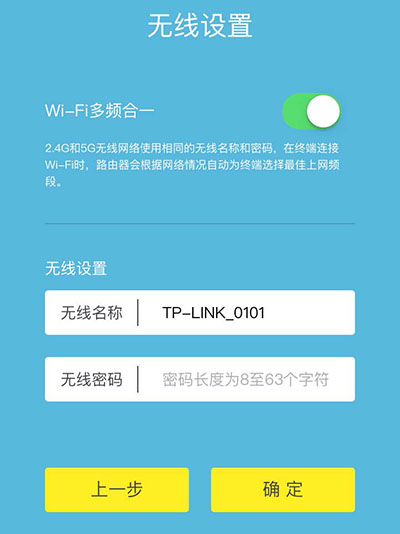
四、保存设置
设置完成之后,一定记得保存设置并重启路由器。等路由器重启好之后,就可以试试用新设置的无线网络上网了。之前家里的设备都需要重新连接新的wifi网络就能联网了。
原文地址:https://192-168-0-1.com.cn/3502.html;转载请附!
最新文章
-
如何看手机连接的wifi网络是2.4GHz 还是 5GHz
你是否知道你的手机是接到路由器的 2.4GHz 或 5GHz
发布于:2024-09-06
-
Windows 系统中检测到 IP 地址冲突时如何解决
当在打开电脑的时候,突然出现一条弹窗“Windo
发布于:2024-09-04
-
电脑上网是选择使用网线还是wifi连接
电脑在连接无线路由器上网时,有两种常见的连网方式,有线连接和
发布于:2024-08-30
-
小米电视如何连接路由器无线WIFI
老式电视机被逐渐淘汰,家家户户基本上都是使用的智能网络电视,
发布于:2024-08-28
-
如何从 Wi-Fi 网络中将他人踢出
你的Wi-Fi 网络上是否有陌生设备在连接使用呢?有时你发现
发布于:2024-08-26
-
路由器的Wi-Fi网络名称怎么修改
路由器配置好后,很多朋友在使用手机连接自己WIFI名称时,发
发布于:2024-08-21
阅读排行
-
192.168.100.1官网路由器登录入口
192.168.100.1是许多路由器最流行的IP地址之一。
-
p.to登陆官网入口上网设置指南
p.to的斐讯路由器官网设置入口,我们需要了解每台路由器都会
-
192.168.1.2登录入口默认用户名、密码
192.168.1.2 IP地址 要访问 管理页面键入19
-
192.168.223.1手机登录惠普打印机设置
192.168.223.1登录地址可用于打开惠普打印机的we
-
192.168.10.1手机登录入口
192.168.10.1 通常作为路由器的默认登录地址,一些
-
melogincn手机登录入口网址
melogin.cn是水星路由器的默认登录网址。通过手机浏览